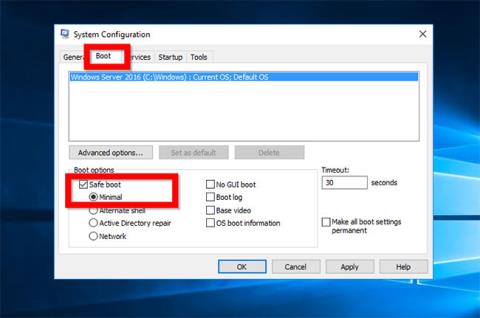Denne veiledningen introduserer 2 metoder for å starte Windows Server 2016 i sikkermodus :
- Start Windows Server 2016 i sikkermodus fra Windows
- Start Windows Server 2016 i sikkermodus fra gjenopprettingsmiljø
Nedenfor er de detaljerte trinnene for hver metode.
1. Start Windows Server 2016 i sikkermodus fra Windows
Bruk denne metoden hvis du kan starte opp og logge på Windows. Denne metoden er nyttig hvis du trenger å utføre visse oppgaver fra sikkermodus.
Her er fremgangsmåten:
Trykk på logoen Winog tasten Rfor å åpne Kjør-kommandoen.
I Kjør skriver du inn MSConfig og klikker OK.
Når Microsoft System Configuration- verktøyet åpnes, klikker du på Boot-fanen. Deretter, på Oppstartsalternativer , merk av i boksen ved siden av Sikker oppstart og merk av for Minimal (standard). Når du er ferdig, klikker du på Bruk > OK .

Merk av i boksen ved siden av Sikker oppstart og merk av for Minimal
Start serveren på nytt.

Start serveren på nytt
Når serveren har startet på nytt, logg inn og du vil se at den nå er i sikkermodus.

Serveren er for øyeblikket i sikkermodus
Når du er ferdig med sikkermodus, åpner du MSConfig på nytt , går til Boot- fanen og fjerner merket for Sikker oppstart. Klikk OK. Start deretter serveren på nytt i normal modus.
Advarsel!
Hvis du ikke tilbakestiller konfigurasjonen med denne siste handlingen, vil datamaskinen fortsette å starte opp i sikkermodus!
2. Start Windows Server 2016 i sikkermodus fra gjenopprettingsmiljøet
Den andre metoden for å starte Windows Server 2016 i sikkermodus er gjennom gjenopprettingsmiljø . Bruk denne metoden hvis serveren din er ødelagt og ikke kan starte opp.
Her er fremgangsmåten:
Start Windows Server 2016 i gjenopprettingsmiljø .
Når du kommer til skjermbildet Velg et alternativ , klikker du på Feilsøk. Fortsett deretter med resten nedenfor.

Når du kommer til skjermbildet Velg et alternativ, klikker du på Feilsøking
På skjermbildet Avanserte alternativer velger du Oppstartsinnstillinger.
Når skjermbildet Oppstartsinnstillinger åpnes, klikker du Start på nytt.
Serveren starter på nytt og viser avanserte oppstartsalternativer .

Serveren starter på nytt og viser avanserte oppstartsalternativer
Bruk opp/ned-piltastene for å velge et sikkermodus- alternativ . For å starte opp i det alternativet, trykk Enterpå tastaturet.